Jautājums
Problēma: kā labot atjaunināšanas kļūdas kodu 0x80240fff operētājsistēmā Windows 10?
Nopirku jaunu datoru ar operētājsistēmu Windows 10. Es mēģināju pārbaudīt, vai ir pieejami daži atjauninājumi, bet tikko saņēmu kļūdas kodu 0x80240fff. Šķiet, ka dators pat nevar meklēt atjauninājumus. Kas var izraisīt šo kļūdu un kā instalēt Windows atjauninājumus?
Atrisināta atbilde
Kļūdas kods 0x80240fff ir diezgan izplatīts Windows 10 lietotājiem, īpaši tiem, kuri izmanto Windows 10 build 10240. Nespēja instalēt atjauninājumus ne tikai neļauj lietotājiem izmantot visas jaunākās funkcijas un uzlabot savu darbu. Tas var arī radīt nopietnas problēmas un pat apdraudēt mūsu datoru.
Ļaunprātīga programmatūra un vīrusi uzbrukuma uzsākšanai izmanto drošības trūkumus, novecojušu programmatūru vai sistēmu. Tāpēc nevajadzētu ignorēt atjaunināšanas kļūdas un instalēt tās, tiklīdz tās ir pieejamas. Runājot par kļūdu 0x80240fff, sistēma neļauj meklēt pieejamos atjauninājumus. Rezultātā lietotāji nevar tos lejupielādēt un instalēt.
Microsoft paskaidro, ka šī kļūda varētu būt saistīta ar atbilstošajiem produktu un kategoriju nosaukumiem. Piemēram, ja lietotājs System Center Updates Publisher (SCUP) ietvaros izveido produktu ar nosaukumu “Rīki”, var rasties problēma. Novērtējot kategoriju, ir divi vienādi nosaukumi – produkts ar nosaukumu “Rīki” un atjauninājumu klasifikācija ar tādu pašu nosaukumu. Lai labotu atjaunināšanas kļūdas kodu 0x80240fff, iespējams, būs jāatrod un jānoraida (vai jāmaina) pielāgotais saturs, kuram ir atbilstošs produkta nosaukums ar kategorijas nosaukumu.
Tomēr var būt vairākas citas iespējas, kāpēc Windows datorsistēmā tiek rādīts kļūdas kods 0x80240fff. Problēma var parādīties, ja jūsu Windows ugunsmūris ir pārstājis darboties pareizi, iespējams, ir dažas kļūdas jūsu cietā diska darbībā. process vai jūsu datorsistēmā ir palikuši daži bojāti faili, kas ir izraisījuši kļūdas koda 0x80240fff parādīšanos. nesen.
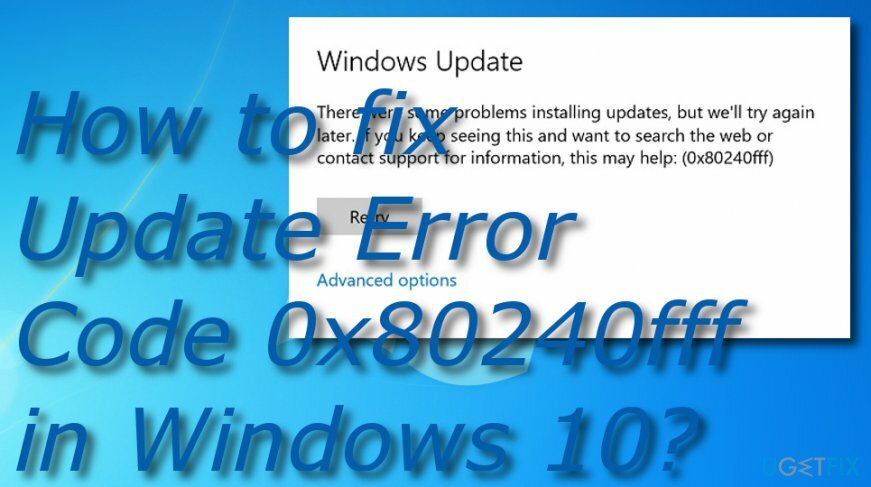
Ja esat domājis, kā operētājsistēmā Windows 10 labot atjaunināšanas kļūdas kodu 0x80240fff, esat nonācis īstajā vietā. Mēs nolēmām saviem apmeklētājiem nodrošināt vairākas dažādas manuālas metodes, kuras var izmantot šīs problēmas novēršanai. Visas tās ir atrodamas tālāk. Turklāt, ja savā sistēmā esat atradis dažus bojātus failus, vienmēr varat mēģināt tos salabot, izmantojot sistēmas labošanas rīku, piemēram, ReimageMac veļas mašīna X9.
Kā novērst atjaunināšanas kļūdas kodu 0x80240fff?
Lai labotu bojātu sistēmu, jums ir jāiegādājas licencēta versija Reimage Reimage.
1. metode. Palaidiet Windows atjaunināšanas problēmu risinātāju
Lai labotu bojātu sistēmu, jums ir jāiegādājas licencēta versija Reimage Reimage.
Microsoft atbalsta inženieri iesaka izmantot Windows atjaunināšanas problēmu risinātāju, lai atklātu atjaunināšanas kļūdas koda 0x80240fff cēloni sistēmā Windows 10. Ja vēlaties gūt panākumus šajā uzdevumā, izpildiet tālāk norādītās instrukciju darbības.
- Nospiediet Windows + X un atlasiet Vadības panelis.
- Meklēšanas joslā ierakstiet problēmu risinātājs. Kad Problēmu novēršana parādās sarakstā, noklikšķiniet uz tā.
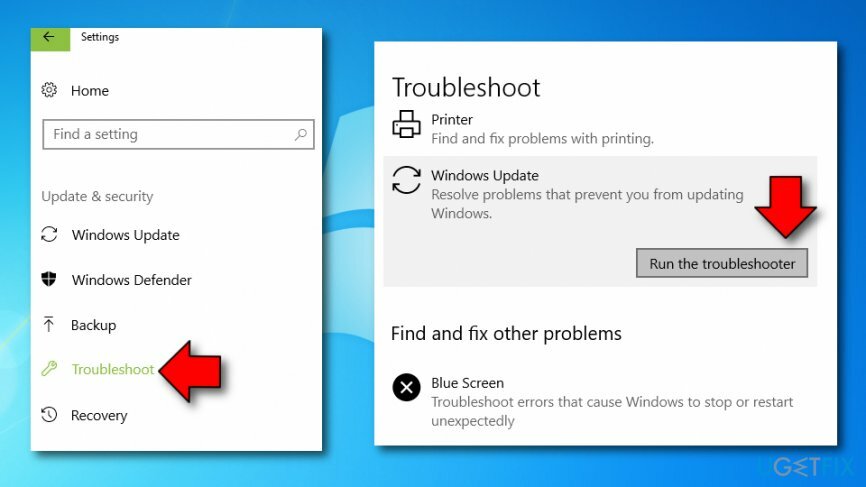
- Klikšķis Novērsiet problēmas ar Windows atjauninājumiem kas atrodas zem Sistēma un drošībay.
PIEZĪME. Veicot šo metodi, datoram ir jābūt savienotam ar internetu.
2. metode. Mēģiniet restartēt Background Intelligent Transfer Services
Lai labotu bojātu sistēmu, jums ir jāiegādājas licencēta versija Reimage Reimage.
- Nospiediet Windows + R un tips pakalpojumi.msc kastē.
- Sarakstā meklējiet BAckground Intelligent Transfer Service (BITS), ar peles labo pogu noklikšķiniet uz tā un atlasiet Īpašības.
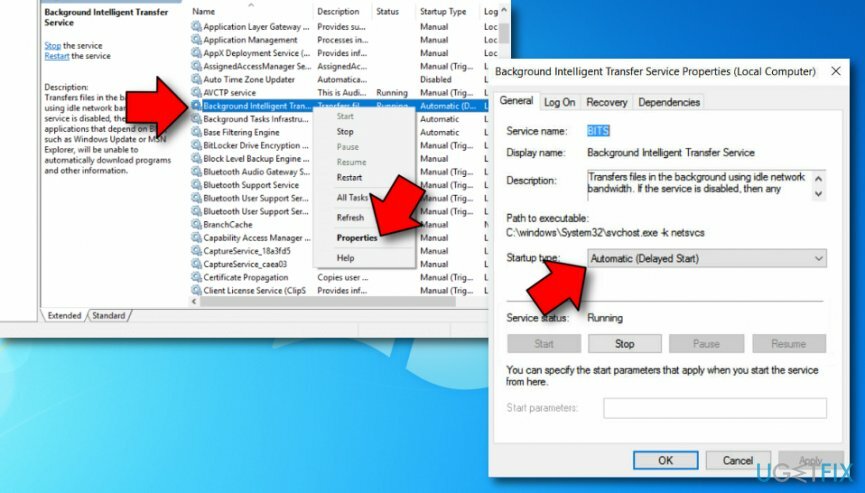
- Pārliecinies ka Automātisks (aizkavēts starts) ir atlasīts uz Cilne Vispārīgi, kas atrodas blakus Startēšanas veids. Ja tā nav, atlasiet to un noklikšķiniet Pieteikties.
- Blakus Pakalpojuma statuss, pārbaudiet, vai pakalpojums ir sācies. Ja nē, noklikšķiniet Sākt.
Tomēr daudzi lietotāji, kuri izmēģināja šīs metodes, ziņoja, ka tās nedarbojas. Ja arī tie jums nepalīdzēja, tālāk atradīsit papildu metodes, kas varētu novērst šo kļūdu.
Piezīme. Kļūdas koda 0x80240fff labošana ietver dažādas darbības Windows 10 Pro lietotājiem un Windows 10 mājas lietotājiem.
3. metode. Piemērots Windows 10 Pro lietotājiem
Lai labotu bojātu sistēmu, jums ir jāiegādājas licencēta versija Reimage Reimage.
Mēģiniet atlikt Windows atjauninājumus, lai novērstu atjaunināšanas kļūdas kodu 0x80240fff operētājsistēmā Windows 10. Varat uzzināt, kā veikt šādu uzdevumu, apskatot tālāk sniegtās norādījumu rindiņas:
- Iet uz Windows atjaunināšanas iestatījumi.
- Lapas apakšā meklējiet Pielāgota opcija un noklikšķiniet uz tā.
- Izvēlieties Atlikt atjauninājumus.
- Mēģiniet vēlreiz instalēt atjauninājumus. Cerams, ka jūs nesaņemsit kļūdu 0x80240fff.
4. metode. Piemērots Windows 10 Pro un Windows Home lietotājiem
Lai labotu bojātu sistēmu, jums ir jāiegādājas licencēta versija Reimage Reimage.
Windows Home versijas lietotāji nevar izmantot opciju Atlikt jaunināšanu, tomēr ir pieejamas arī citas iespējas. Lai mēģinātu labot atjaunināšanas kļūdas kodu 0x80240fff operētājsistēmā Windows 10, jums ir jāizmanto Multivides izveides rīks un lejupielādējiet nepieciešamos atjauninājumus savā ierīcē.
5. metode. Atkopt Windows atjaunināšanas komponentus
Lai labotu bojātu sistēmu, jums ir jāiegādājas licencēta versija Reimage Reimage.
- Iet uz Windows meklēšana.
- Tips "cmd" meklēšanas joslā.
- Izpildiet Komandu uzvedne.
- Pārliecinieties, ka esat izvēlējies administratīvā arī privilēģijas.
- Ielīmējiet šīs četras komandas aiz mirgojošā kursora, noklikšķinot uz Enter taustiņu aiz katras rindas: tīkla pietura msiserver, tīkla pietura wuauserv, tīkla pieturas biti, tīkla pietura cryptSvc.
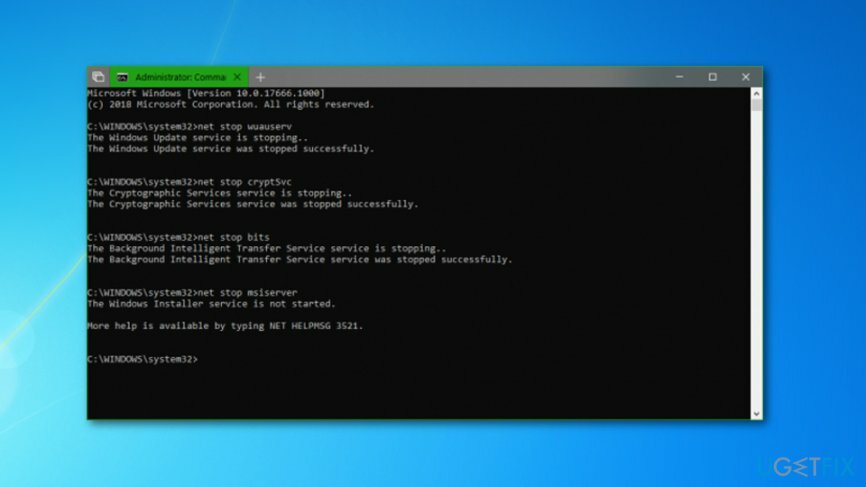
- Pēc tam ierakstiet šīs komandas laukā Komandu uzvedne logu, nospiežot Ievadiet pēc katra: ren C:\\Windows\\SoftwareDistribution SoftwareDistribution.old, ren C:\\Windows\\System32\\catroot2 Catroot2.old.
- Pagaidiet, līdz tiek izpildītas šīs komandas, un pēc tam turpiniet. Ierakstiet šādas rindiņas melnā krāsā Komandu uzvedne kaste: tīkla sākums wuauserv, tīkla sākums cryptSvc, tīkla sākuma biti, tīkla sākuma msiserver.
- Kad process ir pabeigts, aizveriet Komandu uzvedne un restartējiet Windows datorsistēmu.
6. metode. Izslēdziet Windows ugunsmūri
Lai labotu bojātu sistēmu, jums ir jāiegādājas licencēta versija Reimage Reimage.
Dažos gadījumos kļūdas kods 0x80240fff operētājsistēmā Windows 10 var būt kāda veida Windows ugunsmūra programmatūras darbības traucējumu rezultāts. Ja vēlaties noskaidrot, vai šī programma neļāva jums labot kļūdu, jums tā ir īslaicīgi jāatspējo. Lai pabeigtu šo procesu, veiciet šādus uzdevumus:
- Turiet Windows taustiņš + R poga un rakstiet "Vadības panelis".
- Pēc tam atveriet Vadības panelis un turpiniet ar Sistēma un drošība.
- Izvēlieties Windows ugunsmūris.
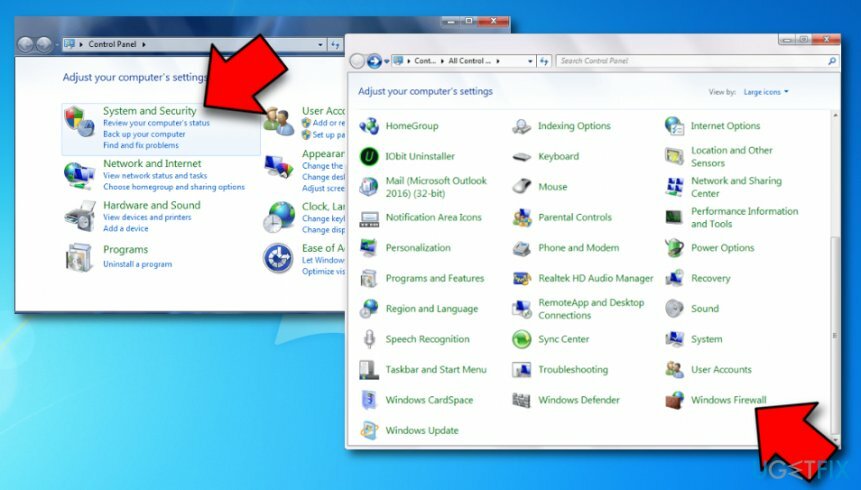
- Paskatieties pa kreisi, un jums vajadzētu redzēt Ieslēdziet/izslēdziet Windows ugunsmūri opciju.
- Pēc tam izvēlieties opciju, kas saka “Izslēdziet Windows ugunsmūri privātā un publiskā tīkla opcijās”.
7. metode. Palaidiet faila pārbaudi
Lai labotu bojātu sistēmu, jums ir jāiegādājas licencēta versija Reimage Reimage.
Gadījumā, ja atjaunināšanas kļūdas kods 0x80240fff ir kāda veida failu bojājuma rezultāts, jums vajadzētu skenēt datoru, lai veiktu galīgo failu pārbaudes procesu. Veiciet šo metodi, izmantojot komandu uzvedni:
- Iet uz Windows meklēšana un tips “cmd”.
- Kad tiek parādīts melnais logs, pārliecinieties, vai izmantojat pakalpojumus kā Administrators.
- Pēc tam ierakstiet sfc /scannow pēc mirgojošā kursora un nospiediet Ievadiet taustiņu.
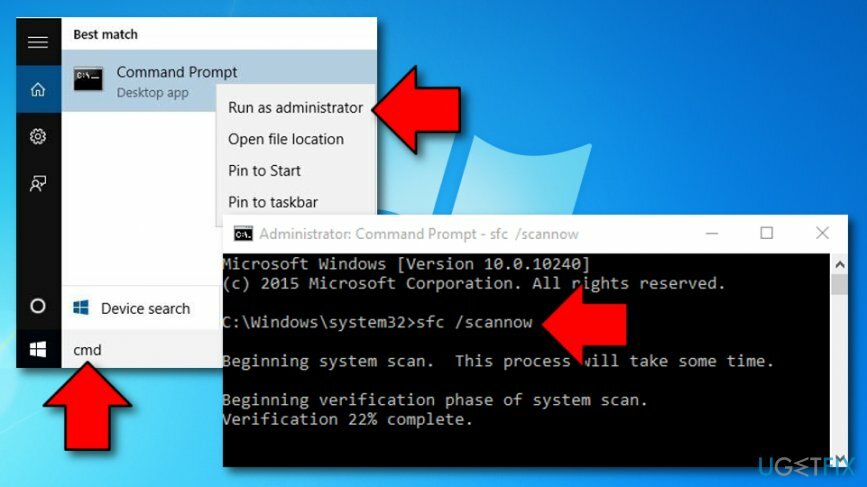
- Kad komanda pabeigs savu darbu, restartējiet mašīnas sistēmu.
8. metode. Pārbaudiet, vai disks nav bojāts
Lai labotu bojātu sistēmu, jums ir jāiegādājas licencēta versija Reimage Reimage.
- Atvērt Windows meklēšana un palaidiet Komandu uzvedne tur.
- Palaidiet to kā Administrators.
- Tips chkdsk /f pēc mirgojošā kursora.
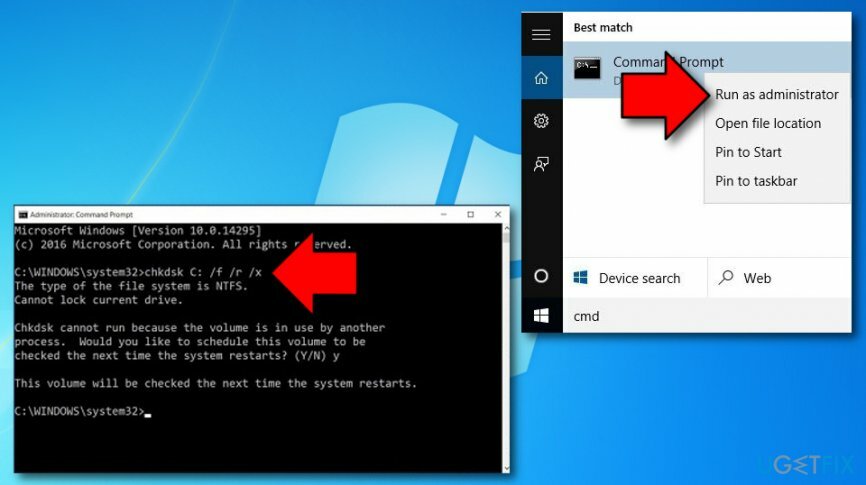
- Sist Ievadiet un gaidiet, līdz process tiks pabeigts.
- Restartējiet Windows datoru.
Automātiski izlabojiet kļūdas
ugetfix.com komanda cenšas darīt visu iespējamo, lai palīdzētu lietotājiem atrast labākos risinājumus kļūdu novēršanai. Ja nevēlaties cīnīties ar manuālām remonta metodēm, lūdzu, izmantojiet automātisko programmatūru. Visus ieteiktos produktus ir pārbaudījuši un apstiprinājuši mūsu profesionāļi. Tālāk ir norādīti rīki, kurus varat izmantot kļūdas labošanai.
Piedāvājums
dari to tagad!
Lejupielādēt FixLaime
Garantija
dari to tagad!
Lejupielādēt FixLaime
Garantija
Ja jums neizdevās novērst kļūdu, izmantojot Reimage, sazinieties ar mūsu atbalsta komandu, lai saņemtu palīdzību. Lūdzu, dariet mums zināmu visu informāciju, kas, jūsuprāt, mums būtu jāzina par jūsu problēmu.
Šajā patentētajā labošanas procesā tiek izmantota 25 miljonu komponentu datubāze, kas var aizstāt jebkuru bojātu vai trūkstošu failu lietotāja datorā.
Lai labotu bojātu sistēmu, jums ir jāiegādājas licencēta versija Reimage ļaunprātīgas programmatūras noņemšanas rīks.

VPN ir ļoti svarīgs, kad runa ir par lietotāja privātums. Tiešsaistes izsekotājus, piemēram, sīkfailus, var izmantot ne tikai sociālo mediju platformas un citas vietnes, bet arī jūsu interneta pakalpojumu sniedzējs un valdība. Pat ja izmantojat visdrošākos iestatījumus, izmantojot tīmekļa pārlūkprogrammu, jūs joprojām varat izsekot, izmantojot programmas, kas ir savienotas ar internetu. Turklāt uz privātumu vērstas pārlūkprogrammas, piemēram, Tor, nav optimāla izvēle samazināta savienojuma ātruma dēļ. Labākais risinājums jūsu privātumam ir Privāta piekļuve internetam - esiet anonīms un drošs tiešsaistē.
Datu atkopšanas programmatūra ir viena no iespējām, kas varētu jums palīdzēt atgūt savus failus. Kad izdzēšat failu, tas nepazūd — tas paliek jūsu sistēmā tik ilgi, kamēr tam netiek ierakstīti jauni dati. Data Recovery Pro ir atkopšanas programmatūra, kas meklē jūsu cietajā diskā izdzēsto failu darba kopijas. Izmantojot šo rīku, varat novērst vērtīgu dokumentu, skolas darbu, personīgo attēlu un citu svarīgu failu zudumu.